آموزش ایجاد محدودیت استفاده از گوشی آیفون به چه صورت است؟
آیا میتوان محدودیت زمانی در استفاده از گوشی های IOS اعمال کرد؟
امروزه افراد زيادي از گوشي هاي آيفون استفاده مي كنند كه كودكان نيز شامل آن ها مي باشند. كنترل كودكان جهت استفاده از برنامه هاي گوشي آيفون كار سختي مي باشد.
لذا شركت اپل براي استفاده محدود از گوشي هاي اپل و ايجاد محدوديت قابليت هايي را به سيستم عامل ios افزوده و تحول بزرگي در مورد تندرستي ديجيتال ايجاد كرده است. كه به كاربران اجازه قفل كردن برنامه ها را در مدت زمان مشخصي مي دهد. در اين مقاله به بررسي قابليت هاي آيفون جهت اعمال محدوديت ها مي پردازيم تا ا نتهاي مقاله با ما همراه باشيد.
قابليت «كنترل والدين» در سيستم عامل ios
اين قابليت با نام محدوديت ها ” Restrictions ” شناخته مي شود. والدين مي توانند با استفاده از اين قابليت «كنترل والدين» محدوديت هاي مورد نظر را براي كودكانشان اعمال كنندو از دسترسي كودكان به محتوا هاي نامناسب جلوگيري كنند.
هنگام استفاده بيش از حد كودكان از گوشي آيفون آن ها را كنترل بنمايند . همچنين اين قابليت براي مديريت زمان استفاده از برنامه ها توسط بزرگسالان نيز مفيد و كاربردي مي باشد. فعال كردن قابليت محدوديت هاي ios بسيار آسان است و به سرعت مي توان انجام داد براي انجام آن كافي است مراحل زير را انجام دهيم.
پیشنهاد مطلب: دوست داری با بهترین پلیر های موزیک داخل گوشی آیفون آشنا بشی؟ ما یه لیست کامل از بهتریناشون برات آماده کردیم که میتونی ازشون استفاده کنی! کافیه با معرفی بهترین موزیک پلیر های آیفون همراه ما باشی
- گزينه Settings ر ا باز مي كنيم.
- سپس گزينه ي General را انتخاب مي كنيم
- سپس به قسمت پايين صفحه مي رويم و گزينه Enable Restrictions را انتخاب كرده و رمز مورد نظر را وارد مي كنيم.
- اين رمز را اگر براي اعمال محدوديت كودكان جهت استفاده از گوشي وارد مي كنيم بايد محفوظ بماند و در اختيار كودكان قرار داده نشود.
- پس از آن محدوديت هاي مورد نظر را انتخاب مي كنيم
- اپل اين محدوديت ها را به 5 دسته تقسيم كرده است كه عبارت اند از: اجازه دادن، محتوا هاي قابل قبول، حريم شخصي، تغييرات مورد قبول و مركز بازي.
در ادامه مقاله به بررسي هر كدام مي پردازيم.
قسمت اجازه داده allow
اين قسمت شامل مواردي مي باشد كه مي توانيم اجازه دسترسي به آن ها را محدود كنيم. مواردي همچون دسترسي به امكاناتي مانند پرداخت درون برنامه اي، مرورگر safari ، دوربين و face time را محدود كنيم. كه از ميان اين موارد دو مورد دسترسي به آيتونز و پرداخت درون برنامه اي مهم تر از بقيه مي باشند. با محدود كردن اين دو مورد از نظر مالي نيز مي توانيم پرداخت هايمان را كنترل كنيم.
قسمت تغييرات قابل قبول allowed changes
قسمت تغييرات قابل قبول allowed changes براي بزرگسالان نيز ضروري مي باشد. از اين قسمت مي توانيم تغييرات قابل اعمال توسط كودكان را محدود كنيم.
مواردی مانند تغيير رمز عبور آيتونز را مي توانيم از اين قسمت محدود كنيم. همچنين نگران استفاده بيش از اندازه بازي ها از اينترنت سيم كارت نباشيم.
قسمت محتوا هاي قابل قبول allowed content
در قسمت محتوا هاي قابل قبول allowed content مي توانيم از رده بندي محتوا ها براي فيلم ها، سريال ها، موسيقي ها، كتاب ها و وب سايت ها استفاده كنيم.
اين كار براي اين مفيد است كه مطمئن مي شويم كودك ما از محتوا هاي مناسب سن خود استفاده مي كند. و از كودك در قبال محتوا هاي مختص بزرگسالان مراقبت مي شود.
يكي از مهم ترين محدوديت هايي كه مي توانيم در اين قسمت اعمال كنيم محدود كردن وب سايت ها مي باشد. كه به كودكان اجازه دسترسي به وب سايت ها، و برخي از وب سايت هاي بزرگسالان مناسب را بدهيم.
همچنين وب سايت هايي كه مي خواهيم براي كودك غير قابل دسترس باشند را اجازه دسترسي ندهيم.
پیشنهاد مطلب: یه راه خیلی ساده برای اینه تحریم های شرکت اپل رو دور بزنی اینه که IP رو عوض کنی، دوست داری با نحوه تغییر آدرس IP در گوشی آیفون آشنا بشی؟!
قسمت مركز بازي Game Center براي تنظيم بازي كودك
بازي ها يك از مواردي هستند كه كودكان علاقه بسياري زيادي به آن ها دارند و حتي بزرگسالان وقت زيادي را در گوشي هاي آيفون خود با آن ها مي گذرانند.
قسمت تنظيم بازي براي ايجاد محدوديت در بازي بسياري مفيد است. قسمت مركز بازي به ما اجازه مي دهد تعاملات اجتماعي كودكان را در بازي هايشان محدود كنيم. مواردي مانند دسترسي به بازي هاي چند نفره، امكان اضافه كردن دوستان و فيلم گرفتن از بازي را شامل مي شود.
محافظت از حريم شخصي كودكان در قسمت حريم شخصي privacy
حريم شخصي در همه حال يكي مهم ترين موارد در فصای مجازی بوده است. و مساله اي مهم براي تك تك كاربران اينترنتي مي باشد.
اپل امكان حفاظت از حريم شخصي را بر روي دستگاه هاي خود بسيار راحت كرده است. در قسمت حريم شخصي privacy مي توانيم دسترس اپ ها به مكان دستگاه و ميكروفون را محدود كنيم همچنين امكان اشتراك گذاري چنين اطلاعاتي را در شبكه هاي اجتماعي مديريت كنيم. و دسترسي به مكان دستگاه كودكان را از ديد وب سايت ها و افراد ناشناس مخفي نگه داريم.
آموزش استفاده از برنامه app limits در گوشي هاي آيفون
شركت اپل در نسخه هاي 12 اين سيستم قابليت ديگري را براي ايجاد محدوديت دسترسي گوشي هاي آيفون ايجاد كرده است كه به عنوان تندرستي ديجيتال شناخته مي شود.
به كاربران اجازه قفل كردن برنامه ها را بعد از مدتي زماني استفاده مي دهد. app limits دقيقا مشابه نام خود عمل مي كند. و اين قابليت زمان استفاده از برنامه ها را محدود مي كند. با اين ويژگي مي توانيم گروهي از برنامه هاي گوشي را دسته بندي و مشخص كنيم و با تعيين زمان اجرا ios پس از آن زمان بندي از اجراي آن ها جلوگيري مي كند. app limits براي محدود كردن كودكان در استفاده از برنامه ها مانند يوتيوب بسيار عالي مي باشد. البته مي توانيم زماني كه به محدوديت رسيديم با اعمال رمز آن محدوديت را ناديده بگيريم ولي هشدار خوبي براي استفاده بيش از حد يك برنامه مي باشد.
در ادامه مقاله به آموزش مراحل چگونگي فعال سازي قابليت app limits مي پردازيم
آموزش مراحل فعال سازي قابليت app limits
- براي شروع به قسمت تنظيمات مي رويم و گزينه screen time را انتخاب مي كنيم.
- در اين قسمت يك نمودار مشاهده مي كنيم كه در اين نمودار گزينه all devices را در قسمت بالاي نمودار انتخاب مي كنيم.
- سپس ليستي از برنامه هاي مورد استفاده ما در آيفون ظاهر مي شوند. برنامه مدنظر را انتخاب مي كنيم كه قصد داريم براي استفاده زماني آن محدوديت اعمال شود.
مطلب جدید: دوست داری با نحوه تغییر زبان واتساپ در اندروید و آیفون آشنا بشی؟
- در پايين صفحه گزينه add limit را انتخاب مي كنيم.
- در نهايت يك محدوده زماني براي برنامه خود انتخاب مي كنيم. اگر مي خواهيم برنامه در روزهاي مختلف محدود شود،گزينه customize days را انتخاب مي كنيم. و روز های مورد نظر خود را مشخص می کنیم
- در مرحله آخر گزينه add را انتخاب مي كنيم.
ايجاد محدوديت براي گروهي از برنامه ها
- براي اعمال محدوديت برنامه هاي گروهي تمام مراحل بالا را اجرا مي كنيم. منتها گزينه screen time را برا ي مشاهده تمام تنظيمات مربوط به تندرستي انتخاب مي كنيم.
- سپس app limit را انتخاب مي كنيم.
- و گزينه add limit را انتخاب كرده
- در مرحله آخر دسته بندي مورد نظر خود را براي ايجاد محدوديت گروهي برنامه ها اعمال مي كنيم. به اين صورت كه برنامه هاي انتخاب شده همگي با هم هنگام اجرا، زمان استفاده آن ها محدود مي شوند. و در ادامه گزينه next را انتخاب مي كنيم.
- پس از انتخاب برنامه ها محدوده زماني را انتخاب مي كنيم. براي اعمال محدود كردن برنامه ها در زمان مشخص از روزهاي هفته گزينه customize days را انتخاب مي كنيم. و با اين مراحل اعمال محدوديت زماني استفاده از برنامه ها در برنامه app limits با موفقيت انجام مي شود.
سخن آخر
استفاده بيش از حد از گوشي هاي آيفون و قابليت هاي آن عمل چندان خوشايندي نيست و مي تواند بر جسم و روان آسيب هاي جدي وارد كند. آيفون با برنامه ها و قابليت هاي جذاب و فراواني كه دارد مورد علاقه كودكان نيز مي باشد.
كه مي توان با راهكار هايي طي چند مرحله دسترسي به آيفون را محدود ساخت و با خيال آسوده تر در اختيار كودكان نيز قرار داد. در اين مقاله ما ايجاد محدوديت در گوشي آيفون در قسمت هاي مختلف را شرح داديم و همچنين در گوشي هاي آيفون نسخه 12 به چگونگي استفاده از برنامه app limits پرداختيم.
اميدواريم از اين مقاله بهره لازم را برده باشيد. شما مي توانيد در صورت داشتن هرگونه سوال در رابطه با ايجاد محدوديت براي گوشي هاي آيفون، با شماره های 9099071540 یا 0217129 با كارشناسان ما در رايانه كمك تماس حاصل فرماييد.


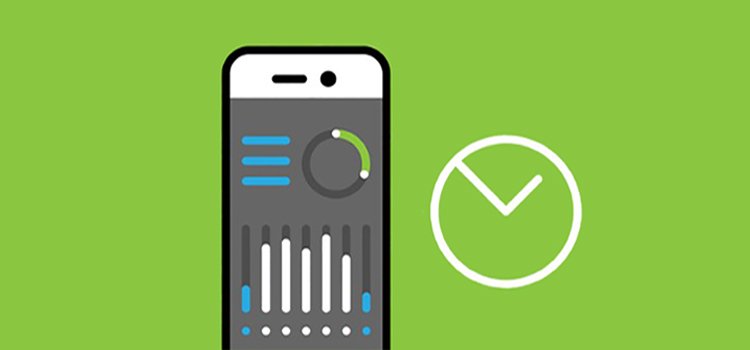


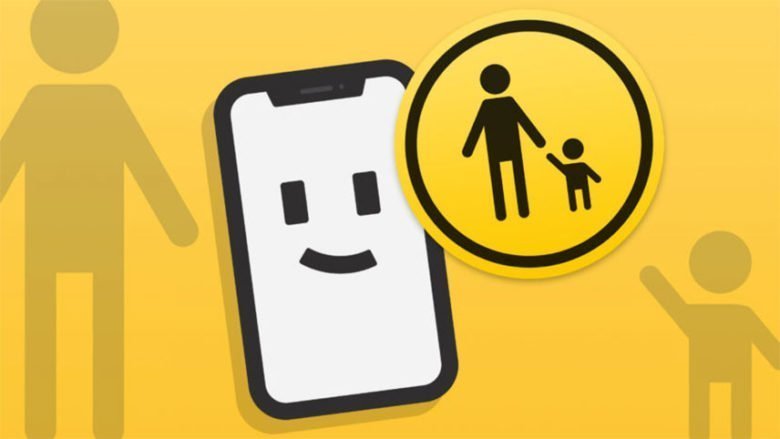

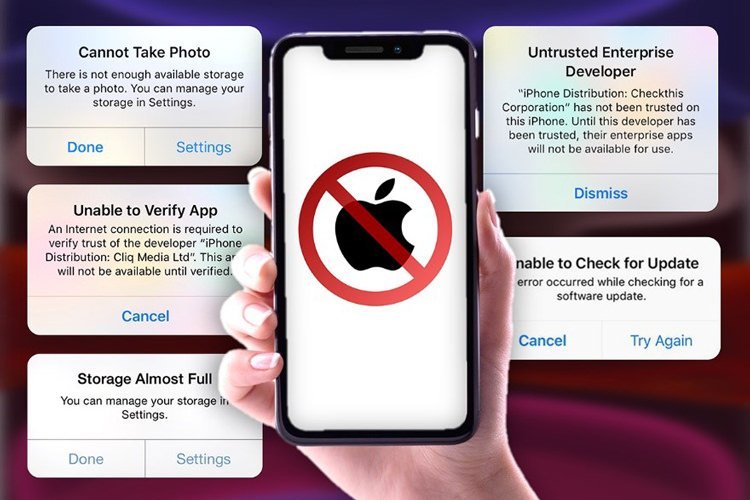
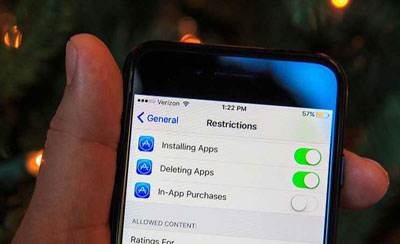
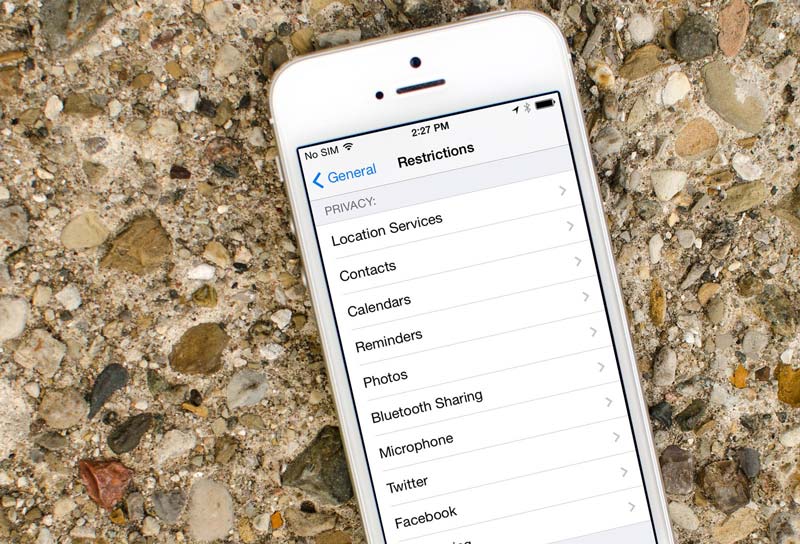


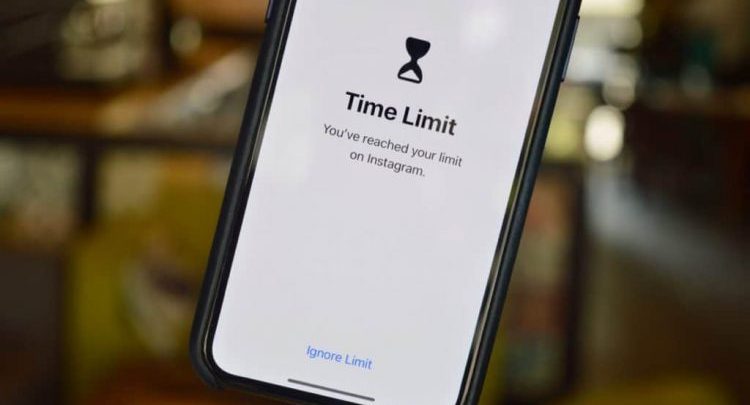
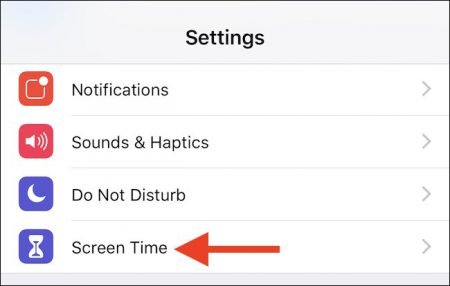
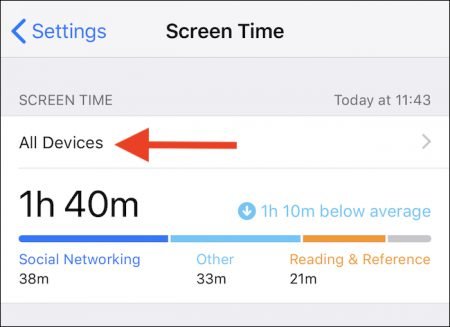
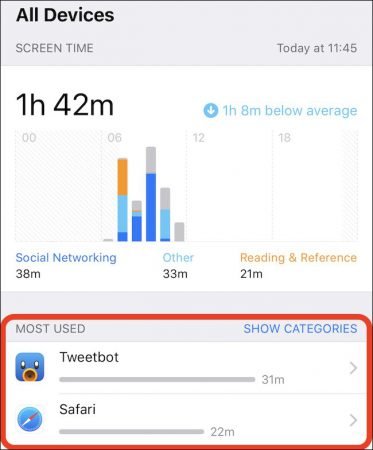
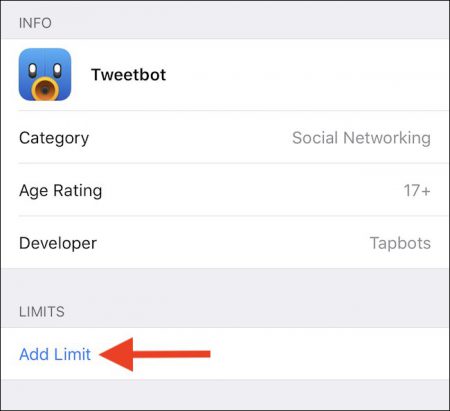
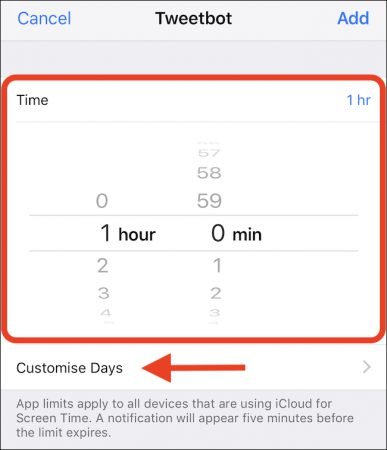
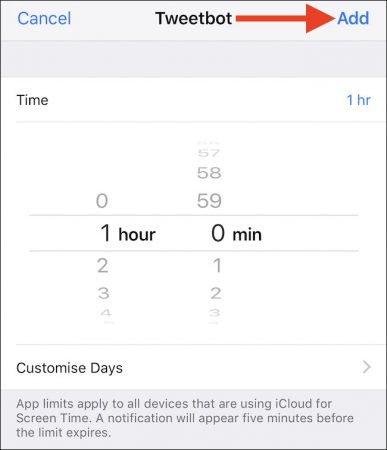
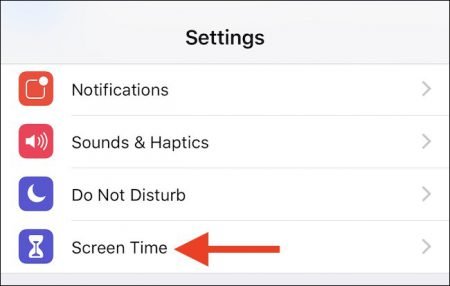
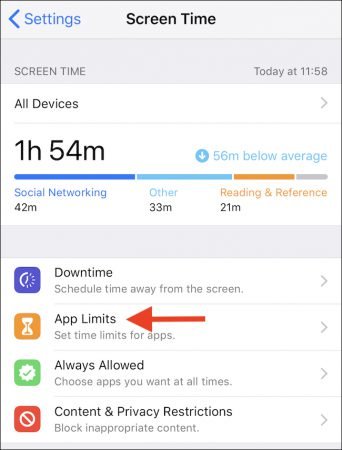
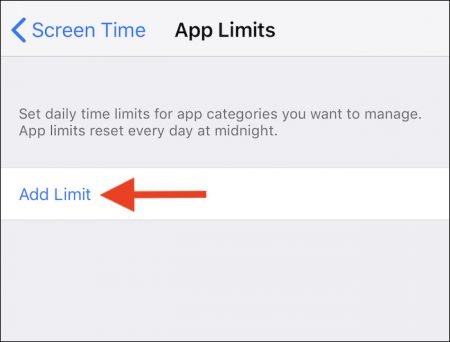
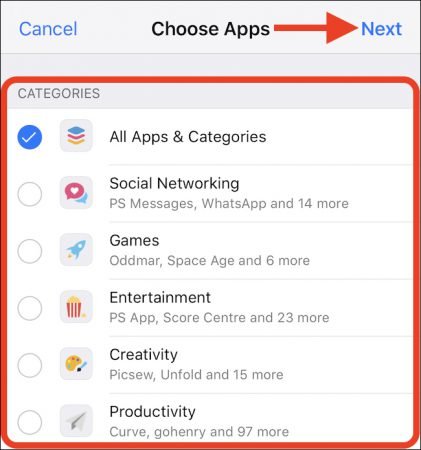
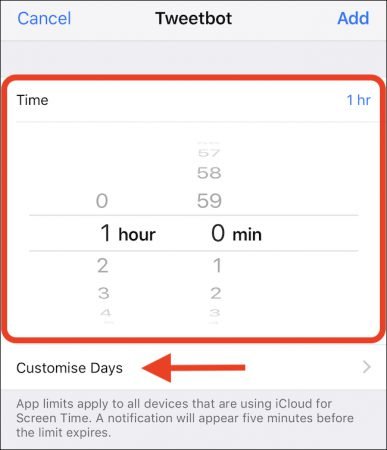


 چگونه از قالبهای آماده ویدئو تیک تاک استفاده کنیم؟ | : راهنمای کامپیوتر
چگونه از قالبهای آماده ویدئو تیک تاک استفاده کنیم؟ | : راهنمای کامپیوتر ايجاد محدوديت در گوشي هاي اندرويدي از طريق قفل ساعتي | رایانه کمک
ايجاد محدوديت در گوشي هاي اندرويدي از طريق قفل ساعتي | رایانه کمک